Opera หรือ Opera เป็นหนึ่งในเบราว์เซอร์ที่พบบ่อยที่สุดในหมู่ผู้ใช้ชาวรัสเซีย เหตุผลของความนิยมนั้นอยู่ที่ฟังก์ชันการใช้งาน การตั้งค่าที่หลากหลาย ความเก่งกาจของการดาวน์โหลด โปรแกรมนี้ให้คุณปรับแต่งเมนูได้หลายภาษา แต่บ่อยครั้งหลังจากติดตั้ง Opera ภาษาเริ่มต้นของอินเทอร์เฟซคือภาษาอังกฤษ (ในบางกรณีอาจแตกต่างออกไป) และด้วยเหตุผลบางประการ (เช่น หลังการอัปเดต) การตั้งค่าสามารถรีเซ็ตได้ จำเป็นต้องเปลี่ยน Opera เป็นภาษารัสเซีย
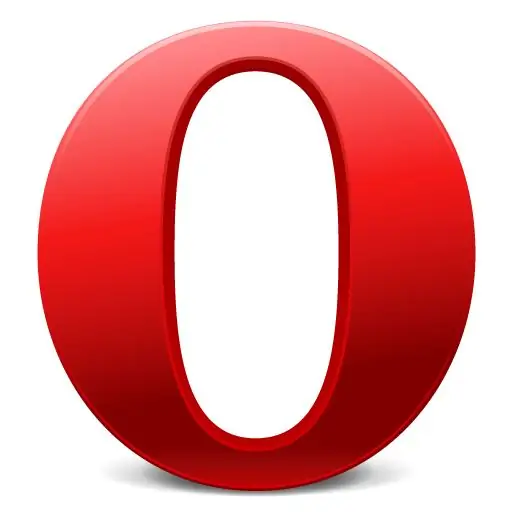
จำเป็น
เบราว์เซอร์โอเปร่า
คำแนะนำ
ขั้นตอนที่ 1
หากคุณมีเวอร์ชันล่าสุดของเบราว์เซอร์นี้ - Opera 11.51 - ด้วยอินเทอร์เฟซภาษาอังกฤษ ให้คลิกปุ่มที่มีข้อความว่า Opera ที่มุมซ้ายบน วางเมาส์เหนือ "การตั้งค่า" ในรายการแบบเลื่อนลงและเลือก "การตั้งค่า" หน้าต่างจะเปิดขึ้นในแท็บแรกที่ "ทั่วไป" ที่ด้านล่างเสนอให้เลือกภาษาสำหรับ Opera และหน้าเว็บ เลือก "รัสเซีย (ru)" จากรายการที่เสนอแล้วคลิก "ตกลง" รูปแบบการเปลี่ยนภาษาของเมนูใน Opera เวอร์ชันอื่นดูเหมือนกัน - ไปที่ "การตั้งค่า" หรือ "Tolols" แล้วคลิก "การตั้งค่า"
ขั้นตอนที่ 2
คลิก "รายละเอียด" หากไม่มีภาษารัสเซียอยู่ในรายการ หรือหากภาษานั้นไม่มีการเปลี่ยนแปลง อาจเป็นเพราะโปรแกรมทำงานผิดปกติเมื่อมีการระบุภาษารัสเซีย แต่มีเส้นทางไปยังไฟล์ที่มีภาษาอังกฤษซึ่งจะต้องเปลี่ยนเป็นภาษารัสเซีย ในหน้าต่างที่เปิดขึ้น ให้คลิกปุ่ม "เลือก" เลือกไดรฟ์ที่ติดตั้ง Opera ค้นหาโฟลเดอร์ชื่อ Opera ข้างในจะอยู่ที่โฟลเดอร์สถานที่ซึ่งเก็บไฟล์ภาษาสำหรับ Opera เลือกโฟลเดอร์ "ru" และเปิดไฟล์เดียวในนั้นที่เรียกว่า ru.lng คลิก "ตกลง" เพื่อเปลี่ยนเป็นภาษารัสเซีย
ขั้นตอนที่ 3
คุณสามารถเปิดการตั้งค่าทั่วไปของ Opera และเปลี่ยน Opera เป็นภาษารัสเซียได้เร็วขึ้นโดยใช้แป้นพิมพ์ลัด Ctrl และ F12 จากนั้นทำตามคำแนะนำด้านบน
ขั้นตอนที่ 4
หากภาษาอินเทอร์เฟซไม่คุ้นเคยกับคุณโดยสมบูรณ์ ให้เลือกบรรทัดที่สี่จากด้านล่างในรายการดรอปดาวน์ที่มุมซ้ายบน คลิกที่รายการแรกที่แนะนำ หรือกด Ctrl + F12 การตั้งค่าทั่วไปจะเปิดขึ้น ที่ด้านล่างของหน้าต่าง คุณสามารถเปลี่ยนภาษาได้ในลักษณะเดียวกัน
ขั้นตอนที่ 5
หากโฟลเดอร์ไม่มีไฟล์ภาษารัสเซีย ให้ดาวน์โหลดเบราว์เซอร์เวอร์ชันรัสเซีย
ขั้นตอนที่ 6
หากคุณไม่สนใจภาษาของอินเทอร์เฟซของเบราว์เซอร์ แต่ในภาษาของหน้าเว็บที่เปิดซึ่งไม่สามารถเข้าใจอะไรได้เลย อาจเป็นการเข้ารหัส ที่มุมบนซ้าย คลิกที่ปุ่ม "Opera" เลือก "Page" ซึ่งพบ "Encoding" และคลิก "Cyrillic - Autodetect"






